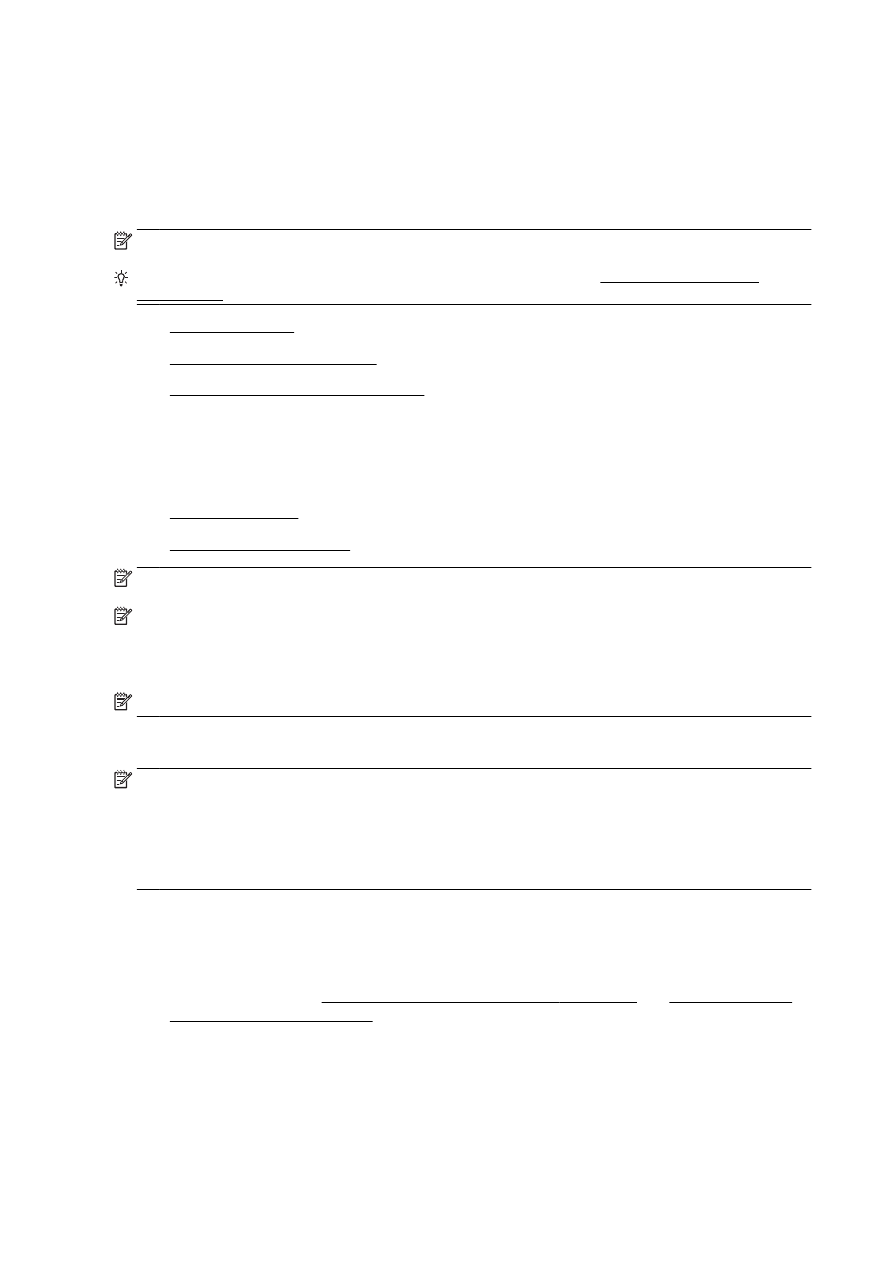
Skanna till en dator
●
Skanna till en minnesenhet
OBS! Skrivaren måste vara ansluten till datorn och påslagen.
OBS! Om du skannar ett original från skrivarens kontrollpanel eller från datorn med hjälp av HPs
skrivarprogramvara, måste den skrivarprogramvara som medföljde skrivaren vara installerad på
datorn innan du börjar skanna. När det gäller Windows-datorer måste skrivarprogramvaran dessutom
vara igång innan du börjar skanna.
OBS! När du skannar ett utfallande original ska du använda skannerglaset och inte ADM.
Skanna till en dator
OBS! För att kunna skanna till en dator måste du se till att denna funktion är aktiverad.
(Windows)Öppna HPs skrivarprogramvara, gå till sektionen Skanna och välj sedan Hantera Skanna
till dator.
(OS X) Om du har installerat HP Scan öppnar du HP Verktyg. Under Skanningsinställningar klickar
du på Skanna till dator och kontrollerar att Aktivera Skanna till dator är valt.
Så här skannar du ett original från skrivarens kontrollpanel
1.
Lägg originalet med trycksidan nedåt i det bakre, vänstra hörnet av glaset eller i den
automatiska dokumentmataren.
Mer information finns i Lägga ett original på skannerglaset på sidan 27 och Lägga ett original i
dokumentmataren på sidan 28.
2.
Tryck på Skanna och välj sedanDator.
3.
Tryck på en dator som du vill skanna till.
4.
Välj den typ av skanningsprofil som du vill ha.
5.
Tryck på Starta skanning.
56 Kapitel 4 Kopiera och skanna
SVWW
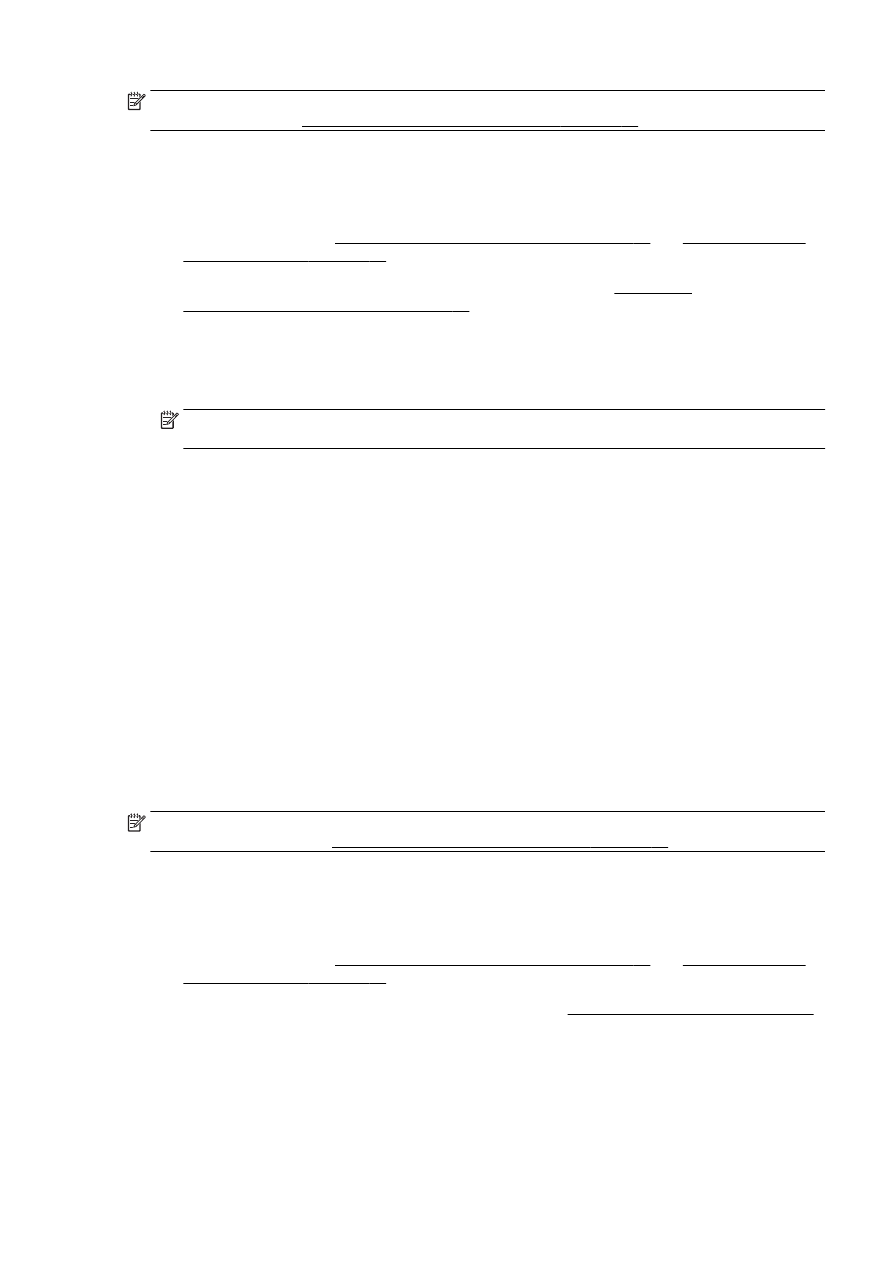
OBS! Du kan även använda HPs skrivarprogramvara för att skanna dokument till redigerbar text.
Mer information finns i Skanna dokument som redigerbar text på sidan 58.
Så här skannar du ett original från HPs skrivarprogramvara (Windows)
1.
Lägg originalet med trycksidan nedåt i det bakre, vänstra hörnet av skannerglaset eller med
trycksidan uppåt i den automatiska dokumentmataren.
Mer information finns i Lägga ett original på skannerglaset på sidan 27 och Lägga ett original i
dokumentmataren på sidan 28.
2.
Öppna HPs skrivarprogramvara. Mer information finns i avsnittet Öppna HPs
skrivarprogramvara (Windows) på sidan 37.
3.
I HPs skrivarprogramvara klickar du på Skanna ett dokument eller foto under Skriv ut, skanna,
faxa.
4.
Välj önskad typ av skanning i genvägsmenyn och klicka sedan på Skanna.
OBS! Om Visa förhandsgranskning av skanning är valt kommer du att kunna göra justeringar i
den skannade bilden på skärmen för förhandsgranskning.
5.
Välj Spara om du vill att programmet ska fortsätta att vara öppet för ännu en skanning eller välj
Klar om du vill avsluta programmet.
6.
Klicka på Skanna och välj en skanningsgenväg.
7.
När skanningen sparats öppnas ett fönster i Windows Utforskaren som visar den katalog där
skanningen sparats.
Så här skannar du ett original från HPs skrivarprogramvara (OS X)
1.
Öppna HP Scan.
HP Scan finns i mappen Program/Hewlett-Packard i roten på hårddisken.
2.
Välj önskad typ av skanningsprofil och följ anvisningarna på skärmen.